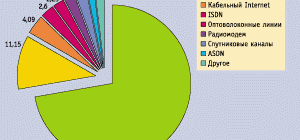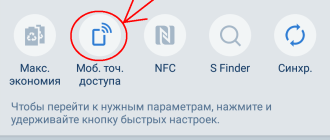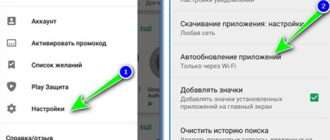Как проверить работоспособность материнской платы
Материнская плата – связующий элемент персонального компьютера, обеспечивающий работоспособность остальных компонентов – процессора, видеокарты, оперативной памяти, сетевых и звуковых карт. А потому перед покупкой новой матплаты стоит провести и беглый визуальный осмотр, и поверхностное, но точечное тестирование с использованием сторонних инструментов.
Как результат – покупка оправдывает средства, компьютер обрел второе дыхание, а магазин – преданного покупателя. Но как проверить материнскую плату на исправность в ограниченных условиях, к примеру, в пункте выдачи? Тащить компьютер целиком на кассу и занимать ряд розеток? Обо всем – по порядку.
Что такое материнская плата
Материнская плата – «стартовая» платформа для сборки компьютера и «активации» других комплектующих. Матплаты отличаются с точки зрения размеров, доступных разъемов и интерфейсов, стоимости и производителя, но суть остается прежней – если работоспособность нарушена, то и ПК перестанет выдавать былой уровень производительности или же перестанет загружаться. А еще «синие экраны смерти» станут нормой, а произвольные перезагрузки – частью жизни. Единственный способ избежать лавины надвигающихся трудностей – выделить хоть немного времени на тесты.

Основные рекомендации перед проверкой
Как проверить материнскую плату на работоспособность? Единого механизма, способного найти ответ на поставленный вопрос – не существует. И главная тому причина – обширные полномочия. Тут и взаимодействие с кучей компонентов, и обязанности по загрузке операционной системы, и BIOS и десятки интерфейсов, контролирующих дополнительные функции. А потому и тесты приходится проводить в три этапа – то разглядывая каждый миллиметр, то подключая каждый отдельный компонент и запуская систему.
Кроме главной причины найдутся и остальные нюансы. В первую очередь стоит отметить отсутствие номинального комплекта инструментов, способных в штатном режиме изучить то, как матплата реагирует на оборудование и с чем возникают сложности. А потому иногда, в попытках добраться до истины, появляющиеся проблемы скорее связаны с видеокартой, жесткими дисками или оперативной памятью. А еще не стоит забывать о блоке питании, перегрузках по линиям или возросшем вольтаже.
Ситуации, где материнская плата становится источником остальных проблем – необычайно редки и едва ли совместимы с реальностью…
Визуальный осмотр
Если плата новая и еще не распакованная, то коробку придется вскрыть и взглянуть на содержимое (такая проверка особенно нужна в магазине, когда покупка совершена, но оборудование разрешают «пощупать» и оценить работоспособность). Рассматривать стоит визуальные дефекты – сколы, потертости, пыль или следы предыдущего использования. В таких случаях стоит сразу обратиться за обменом продукции или возвращением денежных средств.
Если же материнская плата уже используется, то взглянуть стоит на конденсаторы, батареи и транзисторы – каждый перечисленный элемент обязан находится в «правильной» кондиции – никаких «вздутий», разрывов, следов «накипи» из-за перегрева. В отдельный список стоит отнести «прогибы» из-за тяжелых компонентов, в особенности – видеокарт. Если матплата едва ли выдерживает нагрузку и трещит по швам, то стоит отдельно продумать варианты для уменьшения «рисков». Стоит или придумать дополнительную подставку или найти в онлайн-магазине специальный крепеж-держатель, способный снизить нагрузку за счет перераспределения лишнего веса на корпус. Если ни сколов, ни потертостей, ни сильных следов эксплуатации не найдено, то пора переходить к следующим вариантам.

Проверка через оперативную память
Тестирование с использованием минимального набора компонентов проводится следующим образом – сначала отключается все, кроме процессора, кулера, жесткого диска с заранее подготовленной операционной системой и видеокартой (если в процессоре установлено графическое ядро, то и от видеокарты стоит избавиться). Перед отключением компонентов стоит положить системный блок на пол (привести в горизонтальное положение), а блок питания – отключить на время проведения процедуры. После перестановки – вновь включить и произвести пробный запуск. На экране должно появится сообщение – дескать, оперативная память не найдена и работоспособность нарушена. Указанная ошибка демонстрирует главное – материнская плата пригодна для использования.
Тестирование через графический адаптер
Альтернативный способ проверки – отключаются компоненты неосновные компоненты, в том числе и видеокарта. Вновь запускается персональный компьютер и оценивается результат. Появился звуковой сигнал, сообщающий об ошибке? Значит, материнская плата с задачей справляется – производит запуск, а вот остальные компоненты не подключены.
Если перечисленные выше методы не принесли должного результата, то стоит воспользоваться и другими методами проверки. Первый из которых – подключение только блока питания и процессора. Проведение запуска и изучение звуковых сигналов и поведения датчиков на материнской плате. Если некоторые индикаторы загорелись красным, значит проверка на наличие нужных компонентов не пройдена, но матплата работает 100%. Второй способ – поэтапное подключение дополнительного оборудования. Сначала оперативная память, потом видеокарта, затем основные жесткие диски и те, на которых хранится развлекательный контент.
Как проверить материнскую плату ноутбука

Материнская плата выходит из строя, если на ноутбуке или ПК начинает чаще появляться «синий экран», система становиться нестабильной, при загрузке возникают проблемы или система и вовсе перестает отвечать. Для диагностики состояния материнской платы можно отнести ПК в мастерскую, но если нет возможности, такую диагностик можно провести самостоятельно.
Как правильно проверить материнскую плату ноутбука
Начало работы – визуальная проверка
Как проверить материнскую плату ноутбука самостоятельно? Оценить сначала визуально ее, разобрав корпус, а затем перейти к тестированию.
Перед тем как приступить к диагностике, нужно провести визуальную диагностику. При отсутствии внешних повреждений, можно приступать к тестам.
Для визуальной оценки ноутбука, нужно аккуратно снять крышку с задней панели. Затем оценивается наличие дефектов. В частности необходимо проверить в каком состоянии электролитические конденсаторы. Если они вздуты – то это и есть причина неисправности или поломки.
Далее важно оценить остальные элементы – микросхемы, резисторы и прочее. В них не должно быть признаков перегорания. Причиной поломки этих элементов могут быть скачки напряжения, короткое замыкание, поломка прочих элементов. На вид они темнеют, надписи не поддаются чтению.
Поломка в такой части ноутбука требует осмотра специалиста.
Следующий этап — детальный
Последующим пунктом проверки будет питание, которое получает материнская плата с памятью CMOS. Для ее проверки нужно включить питание и обратить внимание на сигнальный светодиод. Исправность гарантирована в случае, если он загорается, значить к нему поступлю питание и блок питания исправен. Отсутствие светового индикатора, а также отсутствие действий вентилятора говорит о том, что может выйти из строя блок питания.
Важно быть уверенным в том, что исправность работы БИОС реальна. Если проблемы будут в ней – БИОС подлежит замене. Но для начала нужно не паниковать, а продолжить выполнять визуальную диагностику.
Если блок питания в порядке, необходимо проверить резервное питание памяти, которое обеспечивается с помощью батарейки двух типов — СR2032 и CR2025. Ее проверка заключается в том, чтобы вынуть и проверить мульти метром какое напряжение она выдает. Показатель должен быть в пределах 3 В. Любое отклонение говорит о том, что ее нужно заменить. Если во время процесса диагностики проблемы с входными напряжениями не были обнаружены или были устранены, но карта по-прежнему не работает, перейдите к следующему шагу.
Проверка встроенного регулятора мощности.
Встроенный контроллер — это сложное, интегрированное устройство для работоспособности, которой должна быть обеспечена материнская плата.
Этапы проверки материнской платы на ноутбуке
Этот контроллер полностью взаимодействует с системой через шину LPC и предлагает ряд функций, таких как:
- контроллер ACPI
- контроллер клавиатуры (KBC)
- интерфейс внешней флэш-памяти для системы BIOS и EC программы
ШИМ - аналого-цифровой преобразователь
- управление оборотами куллеров
- PS/2 интерфейс для подключение внешних устройств
- RTC и system wake up, и т.д..
- Проверка платы
Преодолев первые два этапа проверки, нужно протестировать неисправность за счет звуковых сигналов, то есть прозвонить систему. Но перед тем как проводить дальнейшую диагностику важно отключить от питания все элементы, оставив только кабель питания. Важно отделить все слоты и модули оперативной памяти, карт и прочего, чтобы остался только центральный процессор.
Проверяем материнскую плату ноутбука
Затем нужно подключить к сети ноутбук и обратить внимание на звуковой сигнал. В идеале если прозвонить, он должен издавать чередующие единичные короткие и единичные длинные сигналы. Отсутствие звуков говорит о замене материнской платы.
Если звуки были, протестировать нужно дальше. Вначале нужно обратись внимание на спикер. Он также должен издать звук – длинный один и коротких два. Правильный сигнал дает право вставить видеокарту и проверит ее. Вместе с подключенным монитором, на экране со звуком появляется заставка BIOS.
Способы прозвонки деталей платы мультиметром
Часто возникает ситуация, когда из-за вышедшей из строя маленькой незначительной детали перестает работать бытовой прибор. Поэтому, ответ на вопрос, как прозванивать плату мультиметром, хотели бы знать многие начинающие радиолюбители. Главное в этом деле быстро обнаружить причину поломки.

Перед выполнением инструментальной проверки, необходимо осмотреть плату на наличие поломок. Электрическая схема платы должна быть без повреждений мостиков, детали не должны быть распухшими и черными.
Приведем правила проверки некоторых элементов, в том числе и материнской платы.
Проверка отдельных деталей
Разберем несколько деталей, при поломке которых выходит из строя схема, а вместе с этим и все оборудование.
Резистор
На различных платах данную деталь применяют довольно часто. И так же часто при их поломке происходит сбой в работе прибора. Резисторы несложно проверить на работоспособность мультиметром. Для этого необходимо провести измерение сопротивления.
При значении, стремящемся к бесконечности, деталь следует заменить. Неисправность детали можно определить визуально. Как правило, они чернеют из-за перегрева. При изменении номинала более 5%, резистор требует замены.

Проверка диода на неисправность не займет много времени. Включаем мультиметр на замер сопротивления. Красный щуп на анод детали, черный на катод – показание на шкале должно быть от 10 до 100 Ом.
Переставляем щупы мультиметра, теперь минус (черный щуп) на аноде – показание, стремящееся к бесконечности. Эти величины говорят об исправности диода.

Катушка индуктивности
Плата редко выходит из строя по вине этой детали. Как правило, поломка случается по двум причинам:
- витковое короткое замыкание;
- обрыв цепи.

Проверив значение сопротивления катушки мультиметром, при значении менее бесконечности – цепь не оборвана. Чаще всего, сопротивление индуктивности имеет значение в несколько десятков омов.
Определить витковое замыкание немного труднее. Для этого прибор переводим в сектор измерения напряжения цепи. Необходимо определить величину напряжения самоиндукции.
На обмотку подаем небольшой по напряжению ток (чаще всего используют крону), замыкаем ее с лампочкой. Лампочка моргнула – замыкания нет.
Шлейф
В этом случае следует прозванивать контакты входа на плату и на самом шлейфе. Заводим щуп мультиметра в один из контактов и начинаем прозвон. Если идет звуковой сигнал, значит, эти контакты исправны.
При неисправности одно из отверстий не найдет себе «пару». Если же один из контактов прозвонится сразу с несколькими – значит, пришло время менять шлейф, поскольку на старом короткое замыкание.

Микросхема
Выпускается большое разнообразие этих деталей. Замерить и определить неисправность микросхемы с помощью мультиметра достаточно тяжело, наиболее часто используют тестеры pci.
Мультиметр не позволяет провести замер, потому что в одной маленькой детали находится несколько десятков транзисторов и других радиоэлементов. А в некоторых новейших разработках сконцентрированы миллиарды компонент.

Определить проблему можно только при визуальном осмотре (повреждения корпуса, изменение цвета, отломанные выводы, сильный нагрев). Если деталь повреждена, ее необходимо заменить.
Нередко при поломке микросхемы, компьютер и другие приборы перестают работать, поэтому поиск поломки следует начинать именно с обследования микросхемы.
Тестер материнских плат – это оптимальный вариант определения поломки отдельной детали и узла. Подключив POST карту к материнке и запустив режим тестирования, получаем на экране прибора сведения об узле поломки. Выполнить обследование тестером pci сможет даже новичок, не имеющий особых навыков.
Стабилизаторы

Ответ на этот вопрос, как проверить стабилитрон, знает каждый радиотехник. Для этого переводим мультиметр в положение замера диода. Затем касаемся щупами выходов детали, снимаем показания. Меняем местами щупы и выполняем замер и записываем цифры на экране.
При одном значении порядка 500 Ом, а во втором замере значение сопротивления стремится к бесконечности – эта деталь исправна и годится для дальнейшего использования.
На неисправной — величина при двух измерениях будет равна бесконечности – при внутреннем обрыве. При величине сопротивления до 500-сот Ом – произошел полупробой.
Но чаще всего на микросхеме материнской платы сгорают мосты – северный и южный. Это стабилизаторы питания схемы, от которых поступает напряжение на материнку.
Определяют эту «неприятность» достаточно легко. Включаем блок питания на компьютере, и подносим руку к материнской плате. В месте поражения она будет сильно нагреваться.
Одной из причин такой поломки может быть полевой транзистор моста. Затем проводим прозвонку на их выводах и при необходимости заменяем неисправную деталь. Сопротивление на исправном участке должно быть не более 600 Ом.
Методом обнаружения нагревающего устройства, определяют короткое замыкание (КЗ) на некоторых деталях платы. При подаче питания и обнаружения участка нагрева, кисточкой смазываем место нагрева. По испарению спирта определяется деталь с КЗ.
Источник https://wi-tech.ru/materinskie-platy/kak-proverit-na-rabotosposobnost/
Источник https://help-gadget.ru/masterskaya/kak-proverit-materinskuyu-platu-nout/
Источник https://evosnab.ru/instrument/test/prozvonka-platy-multimetrom